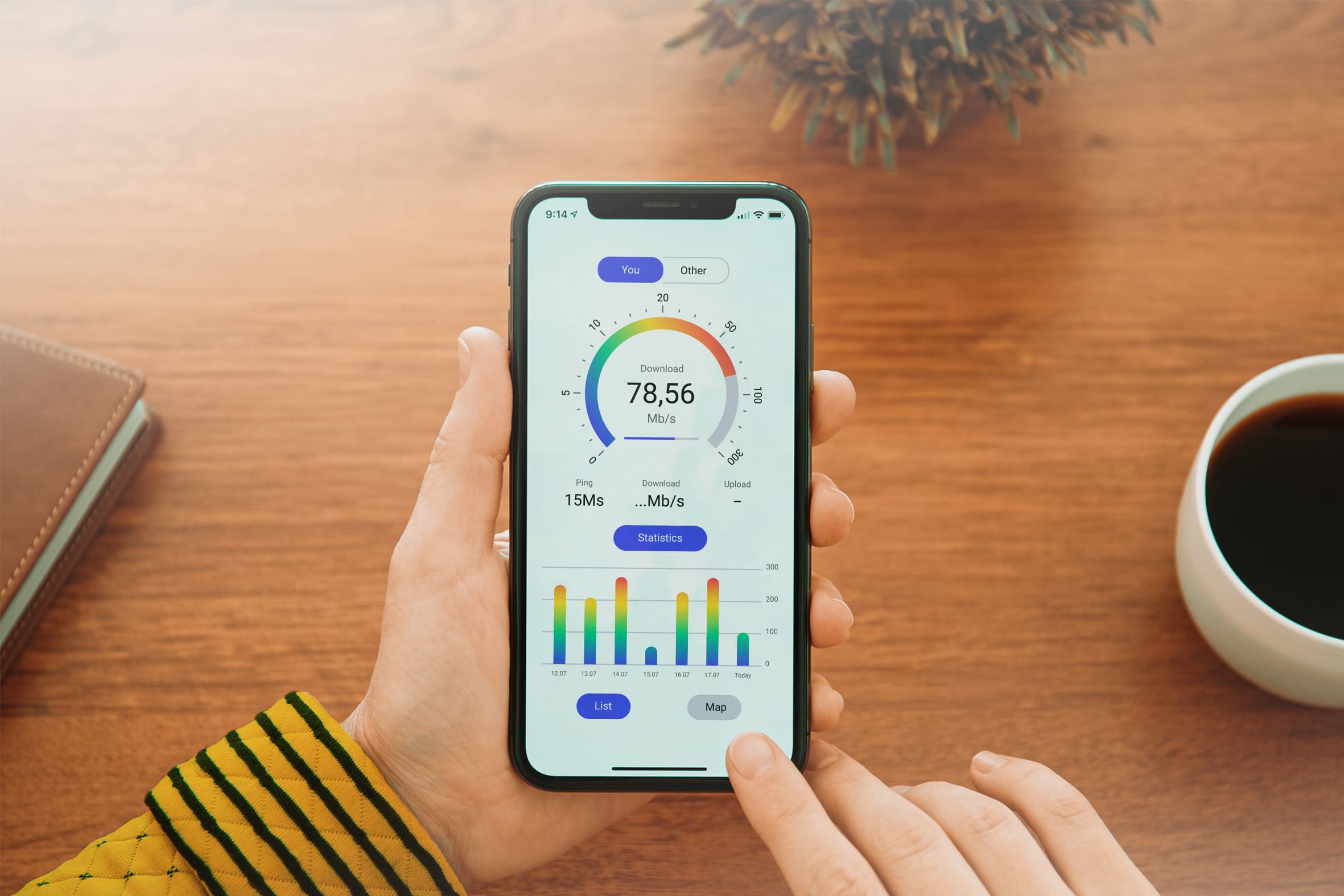
Cara Hemat Paket Data Saat Akses Twitter di Android
Twitter adalah salah satu platform media sosial yang populer di kalangan pengguna internet. Namun, penggunaan Twitter dapat menghabiskan banyak paket data, terutama jika Anda sering mengunggah gambar atau video.
Jika Anda ingin menghemat paket data saat mengakses Twitter di Android, ada beberapa tips yang dapat Anda ikuti:
- Gunakan Koneksi WiFi
Cara paling efektif untuk menghemat paket data saat mengakses Twitter adalah dengan menggunakan koneksi WiFi. Saat Anda menggunakan koneksi WiFi, Anda tidak akan dikenakan biaya oleh operator seluler Anda.
Jika Anda tidak memiliki akses ke koneksi WiFi, Anda dapat menggunakan hotspot seluler dari perangkat lain, seperti laptop atau tablet.
- Aktifkan Penghemat Data Twitter
Twitter memiliki fitur penghemat data yang dapat membantu Anda mengurangi penggunaan paket data. Untuk mengaktifkan fitur ini, buka aplikasi Twitter dan ketuk ikon tiga titik di sudut kanan atas. Kemudian, pilih "Setelan dan privasi" > "Penggunaan data".
Pada halaman "Penggunaan data", aktifkan opsi "Penghemat data". Opsi ini akan membatasi penggunaan data Twitter, seperti gambar dan video, saat Anda menggunakan koneksi seluler.
- Nonaktifkan Gambar dan Video Otomatis
Saat Anda membuka timeline Twitter, gambar dan video akan dimuat secara otomatis. Jika Anda ingin menghemat paket data, Anda dapat menonaktifkan fitur ini.
Untuk menonaktifkan fitur ini, buka aplikasi Twitter dan ketuk ikon tiga titik di sudut kanan atas. Kemudian, pilih "Setelan dan privasi" > "Konten".
Pada halaman "Konten", nonaktifkan opsi "Muat media secara otomatis". Opsi ini akan mencegah gambar dan video dimuat secara otomatis saat Anda membuka timeline Twitter.
- Gunakan Aplikasi Twitter Lite
Jika Anda memiliki perangkat Android dengan spesifikasi rendah, Anda dapat menggunakan aplikasi Twitter Lite. Aplikasi Twitter Lite adalah versi ringan dari aplikasi Twitter yang dirancang khusus untuk perangkat dengan spesifikasi rendah.
Aplikasi Twitter Lite menggunakan lebih sedikit data dan lebih cepat dibandingkan aplikasi Twitter standar. Anda dapat mengunduh aplikasi Twitter Lite dari Google Play Store.
- Batasi Penggunaan Twitter
Jika Anda ingin menghemat paket data, Anda harus membatasi penggunaan Twitter. Anda dapat mengatur waktu tertentu untuk menggunakan Twitter, seperti hanya pada saat Anda memiliki akses ke koneksi WiFi.
Anda juga dapat membatasi jumlah tweet yang Anda lihat setiap hari. Misalnya, Anda dapat mengatur untuk hanya melihat 100 tweet setiap hari.
Dengan mengikuti tips-tips di atas, Anda dapat menghemat paket data saat mengakses Twitter di Android.
Komentar
Posting Komentar